Cómo utilizar un visor de tasa de bits en Zond 265

By Olga Krovyakova - modified October 6, 2023, created April 3, 2019.
A partir de la versión 3.7, Zond 265 tiene una función de visor de velocidad de bits de video: simplemente abra un archivo y cambie la pestaña de la línea de tiempo al Histograma de velocidad de bits. Utilice el desplazamiento del mouse con las teclas Ctrl o Shift presionadas para ajustar una escala.
El histograma de velocidad de bits es una lista de barras que representan el valor de la velocidad de bits de cada segundo mientras se leen fotogramas del archivo cargado. Una tasa de bits demasiado alta (superior a la media) durante varios segundos provoca un almacenamiento en búfer prolongado.
La figura 1 muestra una captura de pantalla del Zond 265 cambiado al modo de histograma de velocidad de bits. La línea roja representa el valor de la tasa de bits promediada hasta el segundo actual. Las barras verdes muestran el valor de la tasa de bits en el segundo actual. Las barras no deben estar mucho más altas que la línea roja. Esto significa que el archivo cargado no pasará las pruebas de validación de la tasa de bits: puede haber problemas con el almacenamiento en búfer al decodificar el intervalo de 33 a 39 segundos, o el intervalo de 60 a 70 segundos.
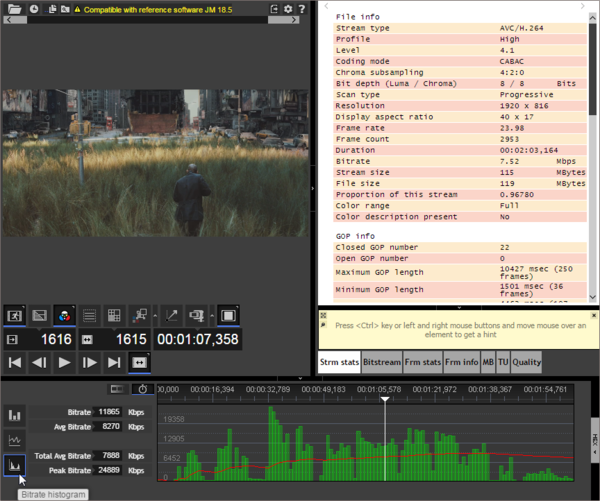
Fig. 1. Ventana principal del Zond 265 con la pestaña abierta 'Histograma de velocidad de bits'
Los parámetros del histograma de velocidad de bits se enumeran en la siguiente tabla.
| Artículo | Descripción |
|---|---|
| Valor máximo de velocidad de bits para el segundo del fotograma actual; este valor se repite después de cada segundo de lecturas consecutivas de fotogramas | |
| Valor de tasa de bits promedio hasta el segundo del fotograma actual | |
| Valor de tasa de bits promedio en toda la transmisión | |
| Tasa de bits máxima máxima en toda la transmisión | |
| Línea de tasa de bits promedio, su valor en el eje y es igual al valor del campo “Tasa de bits promedio” | |
| Barras de valor de tasa de bits para cada segundo, su altura es igual al valor del campo “Tasa de bits” |
Un campo de aplicación del histograma de velocidad de bits incluye una validación de video que precede a la creación de Ultra HD Blue-ray/Blue-ray u otras tareas de validación que requieren verificar restricciones de velocidad de bits variables. Como ejemplo, mientras editaba secuencias XAVC parcialmente recodificadas, utilicé la función para buscar intervalos con desbordamientos del búfer de imágenes codificadas. Incluso un par de segundos seguidos con una tasa de bits superior a la calculada pueden causar un problema. Después de ajustar los parámetros de codificación, obtuve un histograma de velocidad de bits de archivo a continuación, que no tiene errores de desbordamiento del búfer de imagen codificados. La Fig.2 muestra la captura de pantalla de dicho archivo.
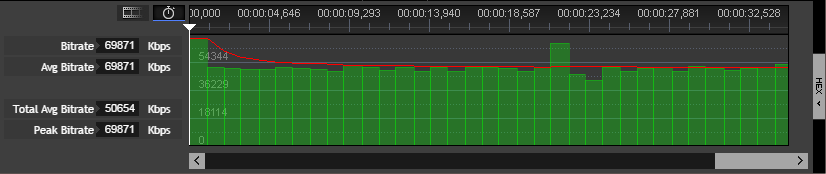
Figura 2. Histograma de velocidad de bits de una secuencia XAVC sin desbordamientos del búfer de imagen codificada (el valor de velocidad de bits declarado equivale a 50 Mbps)
La función de histograma de velocidad de bits está disponible para todos los códecs y formatos de archivo compatibles con Zond 265:
- Vídeo HEVC/H265 o AVC/H264 en flujo elemental, flujo de transporte MPEG-2, MP4, MP4 fragmentado o segmentado, archivos de índice MPEG DASH
- Vídeo MPEG-2 en archivos de flujo elemental o de flujo de transporte MPEG-2
- Vídeo AV1 en archivos WEBM o IVF
 Olga Krovyakova is the Technical Support Manager in Solveig Multimedia since 2010.
Olga Krovyakova is the Technical Support Manager in Solveig Multimedia since 2010.
She is the author of many text and video guidelines of company's products: Video Splitter, HyperCam, WMP Trimmer Plugin, AVI Trimmer+ and TriMP4.
She works with programs every day and therefore knows very well how they work. Сontact Olga via support@solveigmm.com if you have any questions. She will gladly assist you!
 Esp
Esp  Eng
Eng  Rus
Rus  Deu
Deu  Ital
Ital  Port
Port  Jap
Jap  Chin
Chin